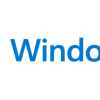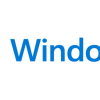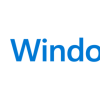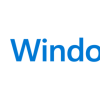Windows11 | 文字の半角/全角の容易な切り替え方法
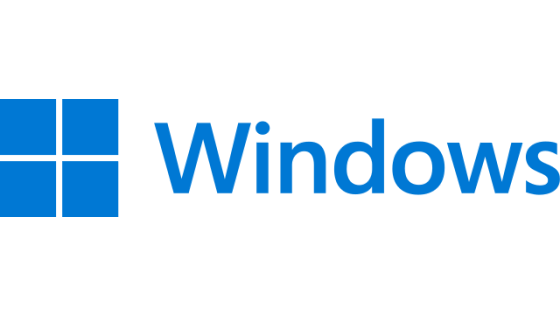
Windows11に搭載された"キーの割り当て"を利用して,"無変換"キーをクリックすると半角(半角英数字)に切り替え,"変換"キーをクリックすると全角(ひらがな)に切り替えできるように設定したので,以下に方法を記す.
なお,Windows10で実施した"Windows10 | 文字の半角/全角の容易な切り替え方法"はこちらを参照ください.
目的
ブラウザなどで文字を入力する際,全角(ひらがな)と半角(半角英数字)が自分の意図と異なることがしばしばある.そのたびに以下キーボードの"半角/全角"キーを押すことで切り替えをしていた.この行為が非常に面倒なため,以下の"無変換"キーと"変換"キーを以下のように割り当てることを目的とする.
“無変換"キー:半角(半角英数字)
“変換"キー:全角(ひらがな)

キーの割り当て方法
デスクトップ画面で赤枠を右クリックする.
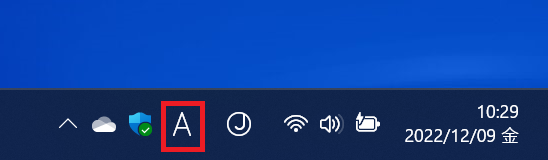
以下画面が表示されるので,"設定"をクリックする.
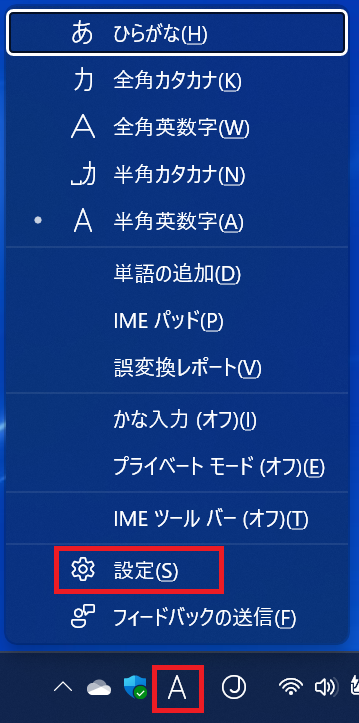
以下画面が表示されるので,"キータッチのカスタマイズ"をクリックする.
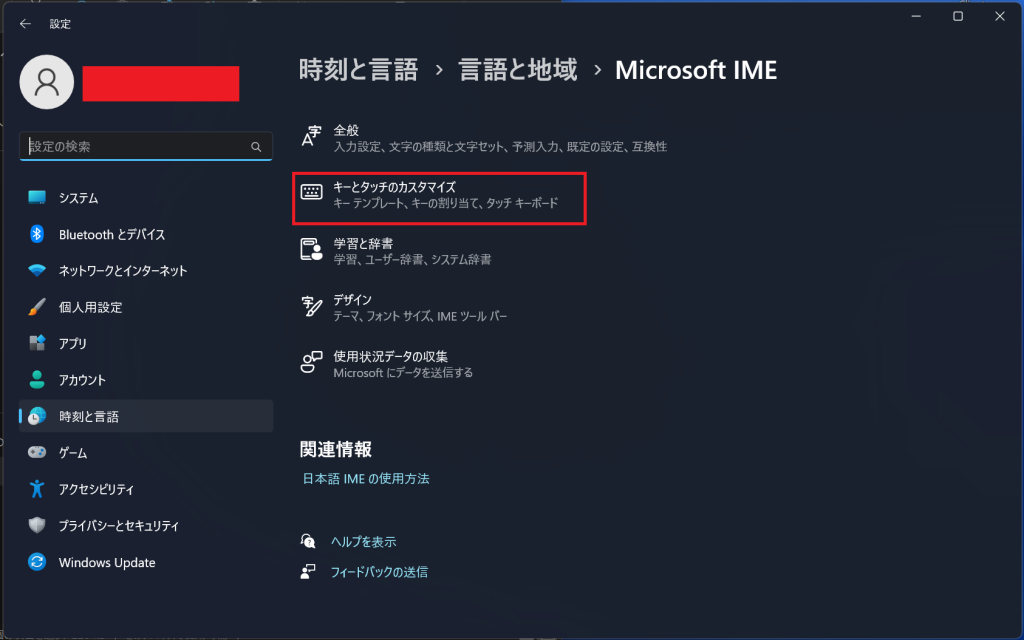
以下画面に遷移するので,"キーの割り当て"をオンにし,"無変換キー"に"IME-オフ"を選択し,"変換キー"に"IME-オン"を選択する.
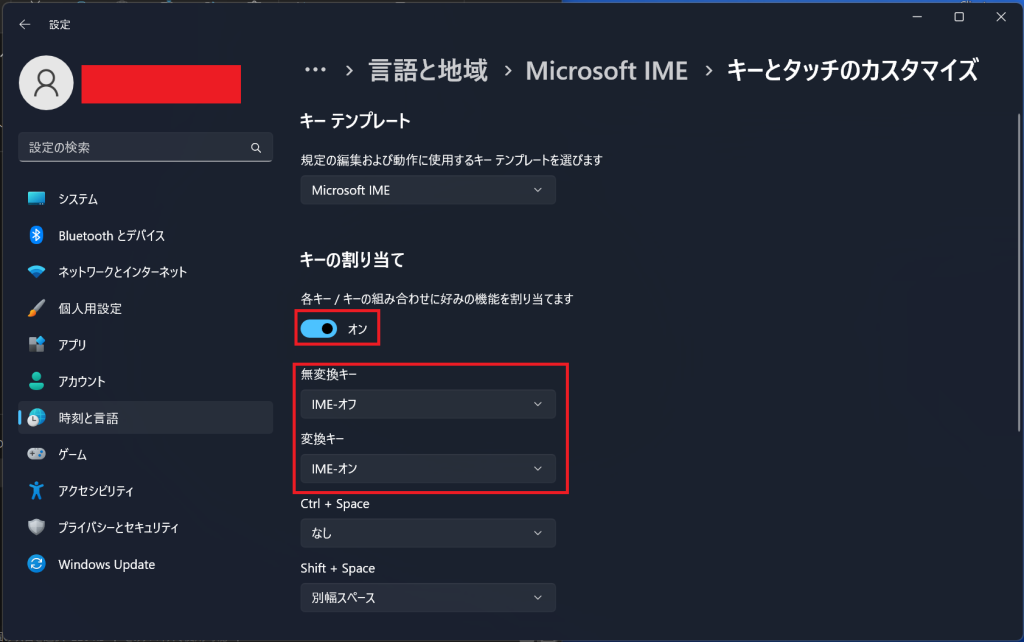
以上